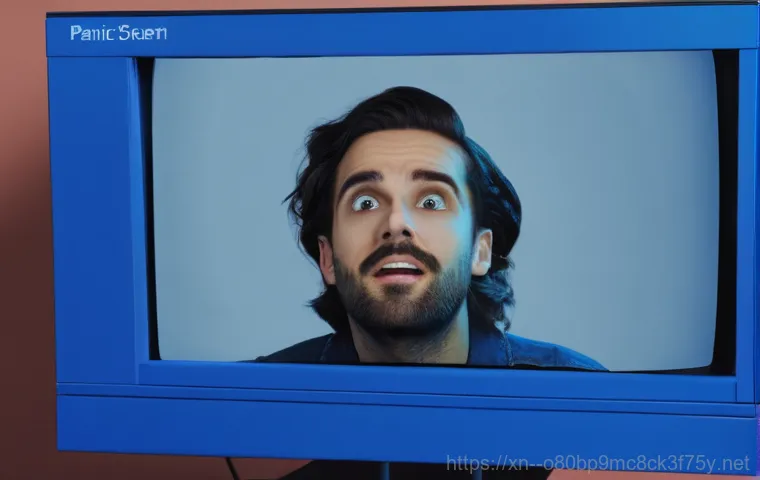앗, 잘 사용하던 컴퓨터 화면이 갑자기 파랗게 변하면서 ‘MULTIPLE_IRP_COMPLETE_REQUESTS’라는 낯선 문구를 보셨나요? 정말이지 등골이 오싹해지는 경험이죠. 저도 처음 이 오류를 만났을 땐 심장이 덜컥 내려앉는 줄 알았어요.
요즘처럼 PC 사용이 일상이 된 시대에 이런 치명적인 블루스크린은 정말이지 작업 흐름을 송두리째 망가뜨리는데요. 이 0x00000044 오류는 주로 드라이버 문제나 하드웨어 충돌 때문에 발생한다고 알려져 있지만, 막상 맞닥뜨리면 어떻게 해야 할지 막막할 때가 많습니다.
소중한 내 컴퓨터가 아플 때, 혼자 끙끙 앓지 마세요. 여러분의 소중한 데이터를 지키고 다시 쾌적한 환경으로 돌아갈 수 있도록, 제가 이 답답한 상황을 시원하게 해결해 드릴 모든 꿀팁을 준비했습니다. 정확하게 알아보도록 할게요!
갑자기 파란 화면이 떴다면? 그 공포의 시작점!
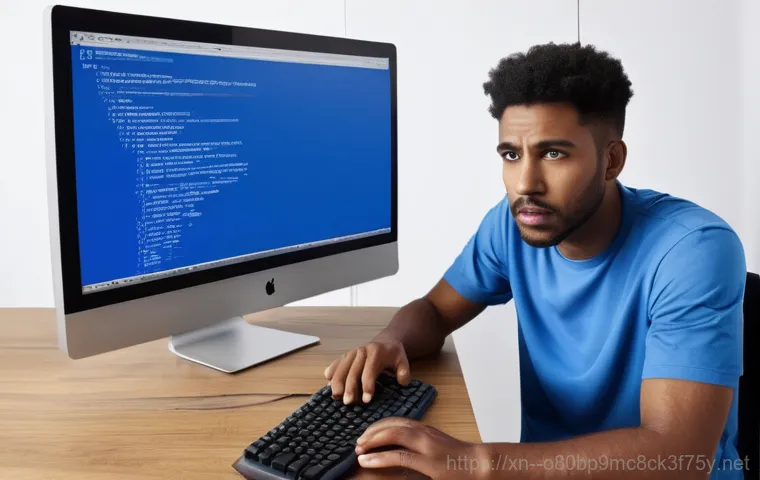
아마 이 글을 보고 계신 분들이라면 심장이 쿵 내려앉는 경험을 하셨을 거예요. 멀쩡히 잘 쓰던 컴퓨터가 갑자기 파란 화면을 띄우면서 ‘MULTIPLE_IRP_COMPLETE_REQUESTS’라는 무시무시한 메시지를 내뱉을 때의 당혹감이란! 저도 처음 이 오류를 만났을 때는 ‘아, 내 소중한 작업물이 다 날아가는 건가?’ 싶어 패닉에 빠졌던 기억이 생생합니다.
이 오류 코드 0x00000044 는 윈도우 시스템이 I/O 요청 패킷(IRP)을 여러 개 동시에 처리하려다가 충돌이 발생했을 때 나타나는 현상인데요. 마치 여러 사람이 한꺼번에 문으로 나가려다 부딪혀 넘어지는 것과 같다고 이해하시면 쉬울 거예요. 특히 이 오류는 시스템의 안정성에 직접적인 영향을 주기 때문에 단순한 경고 수준을 넘어선다고 볼 수 있죠.
컴퓨터가 보내는 심각한 구조 신호라고 생각하시면 됩니다. 당황스럽겠지만 침착하게 문제를 해결할 준비를 함께 해볼까요? 제 경험상, 생각보다 간단한 문제일 수도 있으니 너무 걱정부터 하지는 마세요!
도대체 IRP가 뭐길래? 블루스크린과의 연관성
IRP, 즉 I/O 요청 패킷은 윈도우 운영체제에서 장치 드라이버와 데이터를 주고받을 때 사용하는 일종의 ‘업무 지시서’ 같은 건데요. 예를 들어 키보드를 누르거나 마우스를 움직일 때, 혹은 파일을 저장하거나 인터넷에 접속할 때마다 수많은 IRP가 생성되고 처리됩니다.
그런데 특정 드라이버가 이 IRP를 처리하는 과정에서 예상치 못한 문제가 발생하거나, 이미 완료된 요청을 또다시 완료하려고 시도하는 경우, 시스템은 혼란에 빠지게 됩니다. 이것이 바로 ‘MULTIPLE_IRP_COMPLETE_REQUESTS’라는 오류 메시지로 이어지는 것이죠.
시스템은 더 이상 정상적인 작업을 수행할 수 없다고 판단하고, 데이터 손상을 막기 위해 강제로 모든 작업을 중단시키는데, 그 결과가 바로 우리를 두렵게 만드는 파란 화면, 블루스크린이랍니다. 이 문제의 핵심은 드라이버나 하드웨어 간의 통신 오류에 있다는 것을 기억해두시면 좋습니다.
블루스크린, 단순한 에러가 아닌 심각한 경고
블루스크린은 그저 잠깐 나타났다 사라지는 귀찮은 팝업 메시지가 아닙니다. 이건 마치 자동차 계기판에 엔진 경고등이 들어온 것과 같은 심각한 신호라고 할 수 있어요. 시스템의 근본적인 부분에서 문제가 생겼다는 뜻이니까요.
제 컴퓨터가 처음 이 오류를 뿜어냈을 때, 저는 그저 재부팅하면 괜찮아질 거라고 안일하게 생각했어요. 하지만 잠시 후 또다시 블루스크린이 뜨는 걸 보고서야 문제의 심각성을 깨달았죠. 이 오류를 무시하고 계속 사용하다가는 중요한 파일이 손상되거나, 심지어 하드웨어 자체가 완전히 고장 날 수도 있습니다.
특히 하드웨어 결함이 원인이라면 계속 사용하는 것이 오히려 더 큰 손실을 초래할 수 있으니, 즉각적인 조치가 필수적입니다. 데이터 백업은 아무리 강조해도 지나치지 않아요. 저도 중요한 자료를 날릴 뻔했던 아찔한 경험 때문에 요즘은 주기적으로 백업하는 습관을 들이고 있답니다.
내 컴퓨터가 MULTIPLE_IRP_COMPLETE_REQUESTS를 외치는 이유
이 골치 아픈 오류 코드가 뜨는 데에는 몇 가지 주요 원인이 있습니다. 마치 감기에 걸렸을 때 다양한 원인이 있듯이, 컴퓨터의 블루스크린도 마찬가지예요. 가장 흔한 원인 중 하나는 바로 ‘드라이버’ 문제인데요.
드라이버는 하드웨어와 운영체제가 서로 대화할 수 있도록 돕는 통역사와 같은 역할을 합니다. 이 통역사에 문제가 생기면 하드웨어와 소프트웨어 간의 소통이 꼬이면서 시스템 전체가 마비될 수 있죠. 특히 최근에 특정 장치를 업데이트했거나 새로운 주변기기를 설치했다면 드라이버 충돌이 발생할 가능성이 매우 높습니다.
예를 들어, 그래픽 카드 드라이버를 최신 버전으로 업데이트했는데, 이 드라이버가 다른 장치의 드라이버와 호환되지 않아 문제가 생기는 경우를 저도 직접 겪어봤어요. 이런 경우 드라이버를 이전 버전으로 되돌리거나, 아예 새로 설치하는 것만으로도 문제가 해결되기도 한답니다.
드라이버, 정말 문제의 핵심일까?
네, 맞아요. 많은 경우 드라이버가 이 블루스크린의 주범으로 지목됩니다. 오래된 드라이버, 손상된 드라이버 파일, 또는 다른 장치 드라이버와의 호환성 문제가 이 오류를 유발할 수 있습니다.
특히 윈도우 업데이트 이후나 새로운 하드웨어를 설치한 후에 이 오류가 발생했다면, 십중팔구 드라이버 때문일 확률이 높아요. 예를 들어, 제가 예전에 USB 외장 하드를 연결했는데 갑자기 이 블루스크린이 떴던 적이 있습니다. 알고 보니 외장 하드 드라이버가 기존 시스템 드라이버와 충돌을 일으켰던 거죠.
이처럼 특정 장치와 관련된 드라이버의 설치가 불완전하거나, 드라이버 파일 자체가 손상되었을 때도 0x00000044 오류가 발생할 수 있습니다. 각 장치에 맞는 최신 드라이버를 설치하는 것이 중요하지만, 때로는 최신 버전이 오히려 문제를 일으킬 수도 있다는 점도 기억해두셔야 해요.
하드웨어 이상, 숨겨진 진짜 범인!
드라이버 문제만큼이나 흔하면서도 놓치기 쉬운 원인이 바로 ‘하드웨어’ 자체의 이상입니다. 특히 RAM(메모리)이나 저장장치(SSD/HDD)에 문제가 생겼을 때 이 블루스크린이 발생할 수 있어요. 저의 지인 중 한 분은 며칠째 이 오류 때문에 고생하다가 결국 RAM 불량으로 판명된 적도 있습니다.
겉보기엔 멀쩡해 보여도 내부적으로 손상되거나 접촉 불량이 생기는 경우가 의외로 많거든요. 컴퓨터를 오래 사용하면서 부품이 노후화되거나, 혹은 물리적인 충격으로 인해 하드웨어에 손상이 가는 경우도 있습니다. 특히 최근에 새 RAM을 추가하거나 그래픽카드를 교체했다면, 해당 부품이 제대로 장착되지 않았거나 불량일 가능성도 배제할 수 없습니다.
컴퓨터 내부 부품들은 생각보다 섬세해서, 작은 접촉 불량 하나로도 시스템 전체에 치명적인 오류를 일으킬 수 있다는 점을 항상 염두에 두어야 합니다.
드라이버가 문제라고? 현명하게 대처하는 방법!
드라이버 문제가 의심된다면 몇 가지 단계적인 해결책을 시도해볼 수 있습니다. 저도 이 방법을 통해 여러 번 블루스크린의 위기에서 벗어났는데요, 가장 먼저 시도해볼 수 있는 것은 최근에 설치했거나 업데이트한 드라이버를 되돌리거나 제거하는 것입니다. 윈도우에는 ‘장치 관리자’라는 아주 유용한 도구가 있어서 쉽게 드라이버를 관리할 수 있어요.
만약 특정 드라이버 업데이트 이후에 문제가 시작되었다면, 해당 드라이버를 이전 버전으로 ‘롤백’해보는 것이 좋습니다. 또한, 어떤 드라이버가 문제를 일으키는지 정확히 알기 어렵다면, 안전 모드로 부팅하여 문제의 원인을 파악하고 해결하는 것도 좋은 방법입니다. 안전 모드에서는 최소한의 드라이버와 프로그램만 로드되기 때문에, 특정 드라이버나 소프트웨어 충돌 여부를 확인하기에 매우 효과적입니다.
컴퓨터가 부팅조차 되지 않는 상황이라면 안전 모드가 유일한 희망이 될 수도 있어요.
드라이버 롤백, 가장 쉬운 첫걸음
가장 간단하고 효과적인 방법 중 하나는 문제가 발생하기 직전에 설치했거나 업데이트한 드라이버를 ‘롤백’하는 것입니다. 저도 몇 번 경험했지만, 최신 드라이버가 항상 좋은 것만은 아니더라고요. 간혹 다른 시스템 구성요소와 충돌을 일으켜 블루스크린을 유발하는 경우가 있습니다.
롤백 방법은 의외로 간단해요. ‘장치 관리자’에 들어가서 문제가 의심되는 장치(예: 그래픽 카드, 사운드 카드 등)를 찾은 다음, 마우스 오른쪽 버튼을 클릭하고 ‘속성’을 선택합니다. 거기서 ‘드라이버’ 탭으로 이동하면 ‘드라이버 롤백’ 버튼이 보일 거예요.
이 버튼을 클릭하면 이전 버전의 드라이버로 되돌릴 수 있습니다. 이 방법은 특히 특정 업데이트 직후에 블루스크린이 발생했을 때 매우 유용하게 사용할 수 있습니다. 만약 롤백 버튼이 비활성화되어 있다면, 해당 드라이버의 이전 버전이 시스템에 저장되어 있지 않다는 뜻이니, 다음 단계로 넘어가야 합니다.
새로운 드라이버의 깔끔한 재설치
롤백으로 해결되지 않거나 어떤 드라이버가 문제인지 정확히 모를 때는, 의심되는 모든 드라이버를 완전히 제거한 후 새로 설치하는 ‘클린 재설치’를 시도해볼 수 있습니다. 특히 그래픽 카드 드라이버는 블루스크린의 주요 원인 중 하나이므로, DDU(Display Driver Uninstaller)와 같은 전문 도구를 사용해 완전히 제거한 후 제조사 홈페이지에서 최신 또는 안정적인 버전의 드라이버를 다운로드하여 설치하는 것을 추천합니다.
저도 이 방법으로 그래픽 카드 관련 블루스크린 문제를 해결했던 경험이 있습니다. 완전히 제거하는 것이 중요한 이유는, 기존의 찌꺼기 파일들이 남아있으면 새로운 드라이버와 충돌을 일으킬 수 있기 때문이에요. 또한, 메인보드 칩셋 드라이버나 랜 드라이버 등 시스템의 기본적인 드라이버들도 최신 버전으로 업데이트되어 있는지 확인하는 것이 좋습니다.
모든 드라이버를 한꺼번에 업데이트하기보다는 하나씩 신중하게 진행하면서 문제가 해결되는지 확인하는 것이 현명한 방법입니다.
혹시 하드웨어가 잘못된 건 아닐까? 꼼꼼하게 점검하기
드라이버 문제를 해결했는데도 여전히 블루스크린이 뜬다면, 이제는 하드웨어 쪽을 의심해봐야 할 차례입니다. 컴퓨터 부품들은 생각보다 민감해서 작은 충격이나 노후화에도 문제가 발생할 수 있어요. 특히 RAM(메모리)이나 저장장치(SSD/HDD)는 블루스크린과 직접적인 연관이 있는 부품들이므로, 꼼꼼하게 점검해볼 필요가 있습니다.
저도 예전에 RAM이 문제였던 적이 있어서, 테스트 프로그램을 돌려보고 나서야 원인을 찾았던 경험이 있어요. 윈도우 자체에도 메모리 진단 도구가 내장되어 있으니, 전문가의 도움 없이도 기본적인 테스트는 충분히 해볼 수 있습니다. 또한, 메인보드에 장착된 각종 부품들의 연결 상태도 확인하는 것이 중요합니다.
그래픽 카드, RAM, 저장장치 등의 케이블이나 슬롯 접촉이 불량할 경우에도 불안정한 시스템을 유발할 수 있거든요. 먼지 제거는 기본이고, 한 번씩 부품들을 뺐다 다시 꽂아보는 것도 접촉 불량을 해결하는 데 도움이 될 수 있습니다.
RAM 메모리, 블루스크린의 단골 원인
RAM은 컴퓨터가 작업을 수행할 때 필요한 데이터를 임시로 저장하는 공간인데요, 여기에 문제가 생기면 시스템 전체가 불안정해지고 블루스크린이 빈번하게 발생할 수 있습니다. 0x00000044 오류 역시 RAM 불량과 관련이 깊어요. 윈도우에는 ‘메모리 진단 도구’가 기본적으로 내장되어 있어서 이를 활용해볼 수 있습니다.
시작 메뉴에서 ‘Windows 메모리 진단’을 검색하여 실행하면, 재부팅 후 메모리 검사를 진행해줍니다. 만약 여러 개의 RAM을 사용 중이라면, 하나씩만 장착한 상태로 컴퓨터를 부팅하여 어떤 RAM에 문제가 있는지 확인하는 방법도 매우 효과적입니다. 저도 이 방법으로 불량 RAM을 찾아내서 교체하고 블루스크린에서 해방된 적이 있어요.
또한, RAM 슬롯에 먼지가 쌓였거나 제대로 장착되지 않은 경우도 있으니, 컴퓨터 전원을 끈 상태에서 RAM을 한 번 뺐다가 다시 꾹 눌러서 장착해보는 것도 시도해볼 만한 방법입니다.
저장장치와 기타 주변기기 점검
SSD나 HDD와 같은 저장장치에 물리적인 손상이나 배드 섹터가 발생했을 때도 블루스크린이 발생할 수 있습니다. 특히 시스템 파일이 저장된 영역에 문제가 생기면 운영체제 작동에 심각한 오류가 생기거든요. 이 경우 ‘chkdsk’ 명령어를 통해 기본적인 디스크 검사를 진행해보거나, 제조사에서 제공하는 진단 도구를 사용해볼 수 있습니다.
저는 개인적으로 외장 SSD를 연결했을 때 블루스크린이 떴던 경험이 있어서, 주변기기 연결도 꼼꼼히 살펴보는 편입니다. USB 포트에 연결된 모든 주변기기를 잠시 분리한 상태에서 컴퓨터를 부팅해보는 것도 문제를 일으키는 장치를 찾아내는 좋은 방법이 될 수 있습니다. 키보드, 마우스는 물론이고 프린터, 외장 하드, 웹캠 등 잠재적으로 충돌을 일으킬 수 있는 모든 장치를 하나씩 제거해보면서 테스트해보세요.
의외로 단순한 주변기기 하나가 시스템 전체를 망가뜨릴 수도 있답니다.
| 문제 유형 | 주요 원인 | 자가 진단/해결 방법 |
|---|---|---|
| 드라이버 문제 | 오래된/손상된 드라이버, 드라이버 충돌 (특히 그래픽, 사운드, 네트워크) | 드라이버 롤백, 클린 재설치 (DDU 활용), 안전 모드 부팅 |
| RAM(메모리) 문제 | 메모리 불량, 접촉 불량, 호환성 문제 | Windows 메모리 진단, RAM 재장착, 불량 RAM 교체 |
| 저장장치 문제 | SSD/HDD 배드 섹터, 물리적 손상, 시스템 파일 손상 | chkdsk 명령어 실행, 제조사 진단 도구 사용 |
| 주변기기 충돌 | 새로운 USB 장치, 프린터, 외장 하드 등과의 호환성 문제 | 모든 주변기기 분리 후 부팅 테스트, 문제 장치 특정 |
| 소프트웨어 충돌 | 최근 설치한 프로그램, 악성코드, 윈도우 업데이트 오류 | 시스템 복원, 바이러스/악성코드 검사, 윈도우 업데이트 확인 |
이대로 포기할 순 없지! 최후의 보루, 윈도우 재설치

앞서 언급된 모든 방법을 시도했는데도 블루스크린이 계속해서 나타난다면, 결국 ‘윈도우 재설치’를 고려해봐야 합니다. 솔직히 저도 윈도우 재설치는 최후의 수단으로 남겨두는 편이에요. 시간도 오래 걸리고 모든 프로그램을 다시 설치해야 하는 번거로움이 크니까요.
하지만 컴퓨터가 더 이상 제대로 작동하지 않는다면, 깨끗하게 새로 시작하는 것이 오히려 시간과 정신 건강에 이로울 수 있습니다. 특히 시스템 파일이 심하게 손상되었거나, 알 수 없는 소프트웨어 충돌이 계속해서 발생할 때는 윈도우 재설치만큼 확실한 해결책이 없다고 할 수 있죠.
이 과정에서 모든 데이터가 지워지기 때문에, 재설치를 결정하기 전에 반드시 중요한 파일들을 외부 저장장치나 클라우드에 백업해두는 것이 중요합니다. 백업의 중요성은 아무리 강조해도 지나치지 않아요. 저는 백업을 소홀히 했다가 몇 년 치 자료를 날릴 뻔한 아찔한 경험을 한 이후로는 무조건 중요한 파일은 두세 군데에 분산해서 보관하고 있습니다.
시스템 복원, 시간 여행으로 문제 해결하기
만약 블루스크린 문제가 특정 시점부터 시작되었다면, 윈도우의 ‘시스템 복원’ 기능을 활용해보는 것도 좋은 방법입니다. 시스템 복원은 컴퓨터를 문제가 없었던 이전 시점으로 되돌리는 기능인데요, 마치 시간을 되돌리는 마법과도 같죠. 이 기능을 사용하면 드라이버 변경 사항이나 새로 설치된 프로그램들이 문제가 발생하기 이전 상태로 되돌려지기 때문에, 드라이버 충돌이나 소프트웨어 문제로 인한 블루스크린 해결에 큰 도움이 될 수 있습니다.
저는 예전에 윈도우 업데이트 이후에 이상 증상이 나타나서 시스템 복원을 통해 해결했던 경험이 있습니다. 하지만 시스템 복원을 한다고 해서 개인 파일이 삭제되지는 않지만, 복원 시점 이후에 설치된 프로그램들은 다시 설치해야 할 수도 있으니 이 점은 미리 알아두셔야 합니다.
복원 지점을 미리 설정해두는 습관을 들이는 것이 좋습니다.
윈도우 클린 재설치, 모든 것을 새롭게 시작!
시스템 복원으로도 해결되지 않거나, 아예 윈도우 진입조차 어려운 상황이라면 ‘클린 재설치’가 불가피합니다. 이는 운영체제를 완전히 새로 설치하는 것을 의미하며, 컴퓨터를 공장 초기 상태로 되돌리는 것과 같습니다. 이 과정은 시간이 다소 소요되지만, 가장 확실하게 시스템 문제를 해결할 수 있는 방법입니다.
윈도우 설치 미디어(USB 또는 DVD)를 준비하고, BIOS/UEFI 설정에서 부팅 순서를 조정한 후 설치 과정을 진행하면 됩니다. 윈도우 재설치는 드라이버나 소프트웨어 충돌 등 복합적인 문제로 인해 발생한 블루스크린을 해결하는 데 가장 효과적입니다. 다만, 이 과정에서 모든 드라이버를 다시 설치하고 개인 설정도 새로 해야 하므로 충분한 시간을 가지고 준비하는 것이 좋습니다.
제가 처음 윈도우를 재설치했을 때는 하루 종일 컴퓨터에 매달렸던 기억이 나네요. 하지만 모든 문제가 해결되고 쾌적해진 컴퓨터를 보면 그 시간과 노력이 전혀 아깝지 않을 거예요.
블루스크린 재발 방지! 평소에 이렇게 관리해주세요
한번 블루스크린을 경험하고 나면 다시는 겪고 싶지 않을 거예요. 저도 마찬가지입니다. 그래서 저는 이 무시무시한 오류가 다시는 나타나지 않도록 평소에 컴퓨터를 관리하는 몇 가지 습관을 들이고 있습니다.
가장 중요한 것은 바로 ‘예방’인데요, 평소에 작은 습관만 들여도 블루스크린 발생 확률을 크게 낮출 수 있습니다. 주기적인 드라이버 업데이트 확인, 불필요한 프로그램 정리, 그리고 무엇보다 중요한 시스템 백업은 필수 중의 필수라고 할 수 있습니다. 컴퓨터도 사람처럼 관심을 가지고 관리해주어야 오랫동안 건강하게 사용할 수 있답니다.
마치 우리 몸에 좋은 음식을 먹고 운동을 하듯이, 컴퓨터에게도 적절한 관리와 관심이 필요하다는 것을 잊지 마세요. 이런 작은 노력들이 모여 결국에는 여러분의 소중한 데이터를 지키고 쾌적한 컴퓨팅 환경을 유지하는 데 큰 도움이 될 겁니다.
주기적인 드라이버 및 윈도우 업데이트 관리
드라이버와 윈도우 업데이트는 양날의 검과 같아서, 때로는 문제를 일으키기도 하지만 대부분은 시스템 안정성과 보안을 강화하는 데 필수적입니다. 따라서 주기적으로 최신 드라이버가 나왔는지 확인하고, 윈도우 업데이트도 꾸준히 설치해주는 것이 중요합니다. 단, 특정 업데이트 이후 문제가 발생했다면 즉시 롤백하거나 잠시 업데이트를 보류하는 등의 유연한 대처가 필요합니다.
저는 항상 윈도우 업데이트나 주요 드라이버 업데이트 전에 시스템 복원 지점을 만들어두는 습관을 들이고 있어요. 이렇게 하면 만약의 사태에 대비할 수 있어서 훨씬 마음이 편하답니다. 또한, 불필요한 드라이버나 사용하지 않는 장치의 드라이버는 깔끔하게 제거하여 시스템 자원 낭비를 막고 잠재적인 충돌 가능성을 줄이는 것이 좋습니다.
과부하 방지 및 시스템 최적화
컴퓨터가 너무 많은 작업을 동시에 처리하거나, 불필요한 프로그램들이 백그라운드에서 실행되고 있으면 시스템에 과부하가 걸려 불안정해질 수 있습니다. 이는 블루스크린의 간접적인 원인이 될 수 있으므로, 주기적으로 불필요한 프로그램을 제거하고 시작 프로그램을 관리하여 시스템 부팅 속도를 높이고 자원 낭비를 막는 것이 중요합니다.
윈도우 작업 관리자(Ctrl+Shift+Esc)를 통해 현재 실행 중인 프로세스를 확인하고, 리소스 사용량이 높은 프로그램을 찾아 정리하는 습관을 들이는 것을 추천합니다. 또한, 주기적인 디스크 조각 모음(HDD의 경우)이나 TRIM 활성화(SSD의 경우)를 통해 저장장치의 성능을 최적화하는 것도 시스템 안정성에 도움이 됩니다.
저는 한 달에 한 번 정도는 컴퓨터 청소 프로그램을 돌려 불필요한 파일을 정리하고 레지스트리를 최적화해주는 편입니다. 이렇게 꾸준히 관리해주면 컴퓨터도 훨씬 쾌적하게 사용할 수 있습니다.
복잡하다면 전문가에게 맡겨볼까? 현명한 선택 기준
앞서 설명해드린 모든 방법을 시도해봤는데도 여전히 블루스크린이 해결되지 않거나, 컴퓨터를 잘 다루지 못해서 혼자 해결하기 어렵다고 느껴진다면, 전문가의 도움을 받는 것도 매우 현명한 선택입니다. 때로는 숨겨진 하드웨어 결함이나 복잡한 소프트웨어 충돌 문제일 수 있어서, 일반인이 해결하기에는 한계가 있을 수 있거든요.
저도 제가 해결할 수 없는 문제는 괜히 붙잡고 씨름하다가 시간만 낭비하고 스트레스만 받았던 경험이 많습니다. 그럴 때는 빨리 전문가에게 맡겨서 정확한 진단을 받고 해결하는 것이 훨씬 효율적이라는 것을 깨달았어요. 전문가는 다양한 경험과 지식을 바탕으로 여러분의 컴퓨터 문제를 빠르고 정확하게 진단하고 해결해줄 수 있을 거예요.
단, 아무 곳에나 맡기기보다는 신뢰할 수 있는 곳을 선택하는 것이 중요합니다.
믿을 수 있는 수리점, 어떻게 고를까?
컴퓨터 수리점을 선택할 때는 몇 가지 기준을 염두에 두는 것이 좋습니다. 가장 먼저 고려해야 할 것은 ‘전문성’과 ‘경험’입니다. 블루스크린은 원인이 다양하기 때문에, 숙련된 기술자가 아니라면 정확한 진단을 내리기 어려울 수 있습니다.
오랫동안 컴퓨터 수리업을 해왔고, 비슷한 문제 해결 경험이 많은 곳을 선택하는 것이 중요합니다. 저도 처음에는 무조건 저렴한 곳만 찾았다가 불필요한 수리를 권유받거나 문제가 제대로 해결되지 않아 이중으로 돈을 쓴 경험이 있습니다. 그 다음은 ‘투명성’입니다.
어떤 문제가 있고, 어떤 방식으로 수리할 것이며, 비용은 얼마나 청구되는지 명확하게 설명해주는 곳이 좋습니다. 과도한 비용을 요구하거나 불필요한 부품 교체를 권유하는 곳은 피해야 합니다. 마지막으로, ‘사후 서비스’가 확실한 곳인지도 확인해보세요.
수리 후에도 문제가 재발했을 때 A/S를 받을 수 있는지 여부는 매우 중요합니다.
자가 수리 vs 전문가 의뢰, 나에게 맞는 선택은?
블루스크린 해결은 개인의 컴퓨터 지식 수준과 시간적 여유에 따라 자가 수리와 전문가 의뢰 중 선택할 수 있습니다. 만약 컴퓨터에 대한 기본적인 지식이 있고, 시간을 투자하여 직접 문제를 해결해보고 싶다면 제가 알려드린 방법들을 하나씩 시도해보는 것도 좋은 학습 경험이 될 수 있습니다.
저도 처음에는 서툴렀지만, 직접 문제를 해결해가면서 컴퓨터 지식이 많이 늘었거든요. 하지만 시간적인 여유가 없거나, 복잡한 하드웨어 문제로 의심될 경우, 또는 몇 번의 시도에도 불구하고 문제가 해결되지 않는다면 주저 없이 전문가에게 맡기는 것을 추천합니다. 괜히 혼자 해결하려다 더 큰 문제를 일으키거나 소중한 데이터를 날릴 위험을 감수하는 것보다는, 전문가에게 맡겨서 빠르고 정확하게 해결하는 것이 현명한 선택일 수 있습니다.
여러분의 상황과 능력에 맞는 최적의 선택을 하시길 바랍니다!
글을마치며
정말이지 컴퓨터 블루스크린, 특히 ‘MULTIPLE_IRP_COMPLETE_REQUESTS’ 오류는 심장을 철렁하게 만드는 무시무시한 경험일 겁니다. 하지만 너무 좌절하거나 당황하지 마세요. 제가 직접 겪어보고 다양한 해결책을 찾아낸 것처럼, 여러분도 충분히 이 문제를 극복할 수 있습니다. 중요한 건 문제를 정확히 파악하고 차근차근 해결해 나가는 용기 아닐까요? 이 포스팅이 여러분의 소중한 컴퓨터를 다시 건강하게 만드는 데 작은 도움이 되었기를 진심으로 바랍니다. 이제는 블루스크린 공포에서 벗어나 쾌적하고 안정적인 컴퓨팅 환경을 다시 되찾으시길 응원합니다!
알아두면 쓸모 있는 정보
1. 드라이버는 항상 최신 상태로 유지하되, 업데이트 후 문제 발생 시 즉시 이전 버전으로 롤백하거나 클린 재설치를 시도하는 것이 좋습니다.
2. RAM(메모리)은 블루스크린의 주요 원인 중 하나이므로, 윈도우 메모리 진단 도구를 활용하거나 불량 테스트를 주기적으로 해주세요.
3. SSD나 HDD 같은 저장장치에도 문제가 발생할 수 있으니, ‘chkdsk’ 명령어로 디스크 오류를 점검하거나 제조사 진단 프로그램을 사용해보세요.
4. 새로운 주변기기나 USB 장치를 연결했을 때 블루스크린이 발생한다면, 해당 장치와의 호환성이나 드라이버 충돌 여부를 꼼꼼히 확인해야 합니다.
5. 가장 중요하고 확실한 예방책은 바로 ‘주기적인 백업’입니다. 어떤 문제가 발생하더라도 소중한 데이터를 지킬 수 있는 유일한 방법이니까요.
중요 사항 정리
‘MULTIPLE_IRP_COMPLETE_REQUESTS’ 블루스크린은 주로 드라이버 문제나 하드웨어 결함에서 시작됩니다. 이 오류는 시스템 불안정성을 초래하며, 심할 경우 데이터 손상으로 이어질 수 있어 즉각적인 진단과 조치가 필수적이에요. 초기 대응으로 드라이버 롤백 및 재설치, RAM 점검, 그리고 주변기기 확인이 중요하며, 모든 시도에도 불구하고 문제가 지속된다면 전문가의 도움을 받거나 윈도우 클린 재설치를 고려하는 것이 현명합니다. 무엇보다 중요한 것은 평소 꾸준한 시스템 관리와 정기적인 데이터 백업 습관을 통해 미연에 문제를 방지하는 것이겠죠.
자주 묻는 질문 (FAQ) 📖
질문: 아니, 갑자기 화면이 파랗게 변하면서 ‘MULTIPLEIRPCOMPLETEREQUESTS’라는 문구가 떴는데, 이게 대체 뭔가요? 제 컴퓨터가 많이 아픈 건가요?
답변: 아휴, 정말 깜짝 놀라셨죠? 저도 처음 이 블루스크린을 만났을 때 심장이 덜컥 내려앉는 기분이었어요. ‘MULTIPLEIRPCOMPLETEREQUESTS’ (오류 코드 0x00000044)는 쉽게 말해, 컴퓨터가 특정 작업을 처리하는 과정에서 예상치 못한 문제가 발생했을 때 나타나는 심각한 오류예요.
보통 우리 컴퓨터는 여러 장치들과 정보를 주고받기 위해 ‘I/O 요청 패킷(IRP)’이라는 걸 사용하는데요, 이 오류는 드라이버가 이미 완료된 IRP를 또다시 완료하려고 시도하거나, 혹은 여러 개의 IRP를 동시에 처리하려다가 충돌이 일어날 때 주로 발생한답니다. 마치 도로에서 차량들이 신호 위반을 하거나 여러 대의 차가 동시에 한 차선으로 진입하려다가 사고가 나는 것과 비슷하다고 생각하시면 이해하기 쉬울 거예요.
주로 오래된 드라이버, 호환되지 않는 드라이버, 혹은 특정 하드웨어 장치의 문제 때문에 나타나는 경우가 많죠. 그러니까 너무 걱정만 하지 마시고, 차근차근 원인을 찾아 해결하면 된답니다!
질문: 그럼 지금 당장 제 컴퓨터를 다시 살리려면 어떻게 해야 할까요? 뭘 제일 먼저 해봐야 할까요?
답변: 가장 먼저 시도해 볼 수 있는 방법은 역시 ‘재부팅’이에요. 간혹 일시적인 시스템 충돌로 발생할 수 있거든요. 하지만 재부팅 후에도 계속 같은 증상이 나타난다면, 최근에 설치했거나 업데이트한 드라이버를 의심해봐야 해요.
특히 새로운 주변 장치를 연결했거나 그래픽 카드 드라이버 등을 업데이트한 직후에 이런 오류가 발생했다면, 해당 드라이버를 ‘장치 관리자’에서 롤백하거나 제거 후 다시 최신 버전으로 설치해보는 것이 중요합니다. 저 같은 경우엔 얼마 전에 프린터 드라이버를 업데이트하고 나서 비슷한 증상을 겪었던 적이 있는데, 드라이버를 다시 설치하니 바로 해결되더라고요!
또, 윈도우 업데이트를 미루지 않고 항상 최신 상태로 유지하는 것도 중요해요. 윈도우 업데이트에는 이런 오류들을 해결하는 패치가 포함되어 있을 때가 많으니까요. 안전 모드로 부팅해서 문제가 되는 드라이버를 제거하거나 시스템 복원을 시도하는 것도 좋은 방법이 될 수 있습니다.
질문: 이 무서운 블루스크린을 다시 보지 않으려면 어떻게 관리해야 할까요? 예방법이 궁금해요!
답변: 무엇보다 꾸준한 ‘드라이버 관리’가 핵심입니다. 주기적으로 사용하는 모든 하드웨어 장치의 드라이버를 최신 상태로 유지하되, 항상 제조사 공식 홈페이지에서 다운로드하는 습관을 들이는 것이 좋아요. 출처가 불분명한 드라이버는 시스템 안정성을 해칠 수 있거든요.
그리고 새로운 하드웨어를 설치하거나 기존 하드웨어를 업그레이드할 때는 항상 ‘호환성’을 먼저 확인해야 해요. 내 컴퓨터의 다른 부품들과 잘 작동하는지 미리 알아보는 거죠. 저도 예전에 새 RAM을 추가했다가 엉뚱한 블루스크린을 만났던 경험이 있어서, 이후로는 꼭 호환성을 먼저 확인하는 버릇이 생겼답니다.
또한, PC 내부의 먼지를 정기적으로 제거해주고, 쿨링 시스템이 제대로 작동하는지 확인해서 하드웨어 과열을 방지하는 것도 중요합니다. 마지막으로, 중요한 자료는 항상 백업해두는 습관을 들이는 것이 좋습니다. 예상치 못한 오류가 발생하더라도 소중한 데이터는 지킬 수 있도록 말이죠.
조금만 신경 써서 관리해주면, 우리 컴퓨터는 훨씬 더 오랫동안 건강하게 사용할 수 있을 거예요!